Cihazınızın Wi-Fi'den engellendiğini fark etmek, çevrimiçi etkinlikler yaparken kabul edilmesi en zor şeydir. Wi-Fi olmadan, işini tamamlamak gerçekten zor. Şüphesiz hücresel hizmetinizi alternatif olarak alıyorsunuz, ancak bir sonraki döngüde yeni bir veri kaynağı almadan önce verilerinizin kuru çalışmasını istemiyorsunuz.
Bloklu bir Android aygıtı Wi-Fi'ye bağlamaya çalışıyorsanız, doğru yere gelirsiniz. Bu makalede, engellenen Android cihazınızı Wi-Fi'ye nasıl bağlayacağınızı gösterecekti. Wi-Fi engellemenin ne olduğu , nasıl çalıştığı ve engellenen cihazınızı Wi-Fi'ye çeşitli şekillerde bağlamak için nasıl dolaşabileceğinizden size yol göstereceğiz.
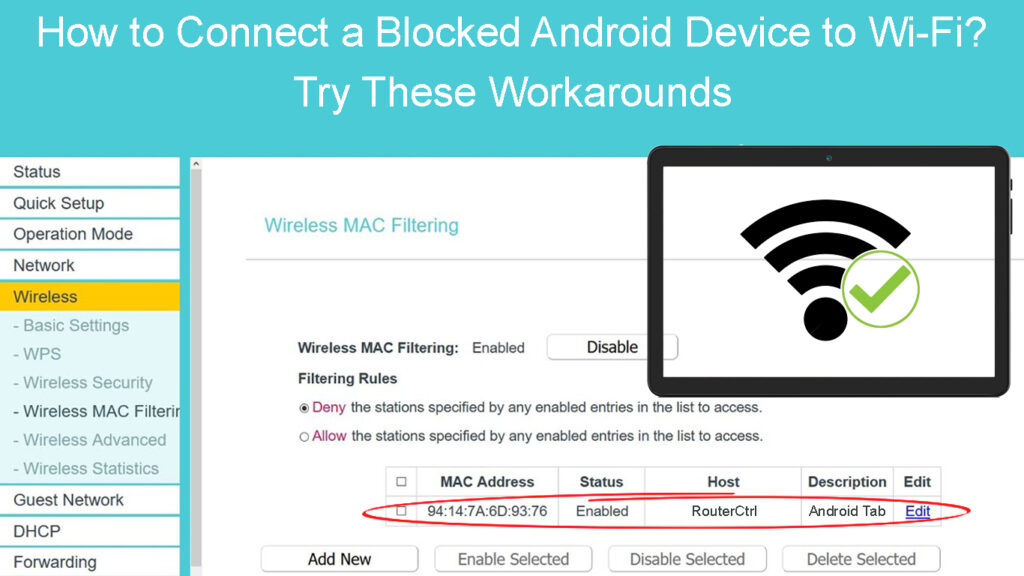
Wi-Fi engelleme açıklandı
Wi-Fi yöneticisi cihazınızı engellerse, ağ adına ( SSID ) ve şifrenize sahip olmanıza rağmen Wi-Fi yönlendirici cihazınızın ağa girmesini otomatik olarak engeller. Daha önce Wi-Fi'ye erişim kazanmış olabilirsiniz, ancak şimdi içeri giremezsiniz. Wi-Fi ağ sahibinin cihazınızı engellemesi şansı var, ancak cihazınızla ilgili bir sorun olabilir.
Peki, yönlendiriciler cihazınızı nasıl engeller? Wi-Fi engelleme tekniklerinin çoğu MAC adresinin filtrelenmesini içerir. MAC (Medya Erişim Kontrolü) Adresi, verileri İnternet üzerinden aktardığınızda donanım tanımlayıcınızdır.
Bir Wi-Fi ağ yönlendiricisi her cihazı MAC adresine göre tanımlayabilir. Bu nedenle, yönlendiricinin bir filtreleme egzersizinde MAC adresini kara listeye alarak belirli bir cihazın Wi-Fi ağını birleştirmesini engellemesi kolaydır. Dolayısıyla, cihazlarınız MAC adresiniz filtreleme listesinde göründüğünde, yönlendirici bu cihazı otomatik olarak engeller.
Mac Filtreleme (TP-Link Yönlendirici) aracılığıyla cihazlar nasıl engellenir
Bloklu Android cihazınızı Wi-Fi'ye nasıl bağlayabilirsiniz
Engellenen cihazınızı bağlamanın nasıl dolaşabileceğiniz birkaç yol vardır. Anahtar unsur, Wi-Fi ağına katılmanın neden engellendiğini bilmektir. Buna dalalım.
Düzenli bir sorun giderme yapın
Bir Wi-Fi ağına katılamıyorsanız , lütfen Wi-Fi yöneticisinin Android cihazınızı engellediği sonucuna varmaktan kaçının. Katılamamanın tonları başka nedenler olabilir. Yani, temel sorun giderme yöntemlerini aşağıdaki gibi denerseniz en iyisidir:
- Başka bir telefon veya cihazla bağlantı kurmayı deneyin . Wi-Fi ağı aşağı olabilir ve eğer bir ağ sorunu varsa, diğer cihazlarla da bağlantı kuramazsınız.
- Android cihazınız zaten başka bir Wi-Fi ağına etiketlenebilir. Önce diğer ağdan koparın ve istediğiniz Wi-Fi'ye bağlanın.
- Kulağa gelebileceği kadar basit, doğru Wi-Fi ağına bağlanmaya çalıştığınızdan emin olun. Ayrıca, şifrenin doğru olup olmadığını kontrol edin. Bu yapmanız gereken ilk şeylerden biri.
- Wi-Fi ağını unutmaya çalışın ve ona yeniden bağlanın . Ayarlara gidin ve Wi-Fi simgesine dokunun. Ardından ağ adına dokunun ve bir menü açılana kadar dokunun ve basılı tutun. Ağı unutun. Ardından, ağa sıfırdan yeniden bağlanın.
Android telefonda Wi-Fi ağını unutun
Yukarıdaki sorun giderme yöntemleri çalışmazsa, Wi-Fi Network sahibi muhtemelen Android cihazınızı engelledi. Yapabileceğiniz ilk şey sahibiyle iletişim kurmak ve neden engellendiğinizi sormak - cihazınızı engellemesini istemek. Bu mümkün değilse veya sahibiyle iletişime geçemezseniz, aşağıdaki yöntemleri deneyin.
Cihazlarınızı değiştirin MAC adres
Cihazlarınızı değiştirmenin iki yolu vardır MAC adres . Android aygıt ağ adaptörünüzü değiştirebilir veya cihazdaki başka bir MAC adresini taklit edebilirsiniz. Ağ adaptörünü değiştirmek çok fazla çaba ve maliyet içerirken, MAC adresini kolayca doldurabilirsiniz . En kolay yöntemlerden biri, Android aygıtınız için ayrı bir MAC adresini taklit etmek için bir uygulama veya yazılım kullanmak ve Wi-Fi ağına yeniden bağlanmaya çalışmaktır.
Proxy Cihazı Kullanma
Heres, bloklanmış Android cihazınızı Wi-Fi ağına bağlamak için bir proxy cihazı nasıl kullanılır:
- Android cihazınızı dizüstü bilgisayar gibi bir proxy cihazına bağlayın ve daha iyi bağlantı için her iki cihazın birbirine yakın olduğundan emin olun. Dizüstü bilgisayarınızda bir sıcak nokta oluşturmanız gerekecek.
Bir dizüstü bilgisayarda Wi-Fi Hotspot nasıl oluşturulur (dizüstü bilgisayardan Wi-Fi bağlantısını paylaşın)
- Dizüstü bilgisayarınızı Wi-Fi ağına bağlayın . Özünde, internette ne yaptığınızı yapmak için engellenmiş Android cihazınızı kullanıyorsunuz, ancak Wi-Fi ağına bağlanan dizüstü bilgisayarınız (engellenmez). Bu nedenle, Wi-Fi ağı, bloke edilmemiş bir MAC adresine sahip olan yalnızca dizüstü bilgisayarla bir bağlantıyı tanır ve engellenmiş Android MAC adresiniz değil.
Yönlendirici/ağ ayarlarını değiştirin
Bazen engelleme kendi ağınızdan gelir. Nasıl olabilir? Evet, yanlışlıkla ağ ayarlarını bozmuş olabilirsiniz, ya da belki aile üyelerinizden veya ağınıza erişimi olan diğerlerinden biri ayarları değiştirmiş olabilirsiniz. Heres Ayarları Nasıl Düzeltme:
- İlk olarak, normalde yönlendiricinin arkasında görünen yönlendiricilerinizi almanız gerekir.
- Web tarayıcıları adres çubuğuna yönlendiriciler IP adresini yazın.
- Yönlendiriciler giriş sayfasına geleceksiniz.
- Yönlendiricinin arkasında da bulabileceğiniz kimlik bilgilerini yazın (normalde bir etikette). Yönlendiricide değilse, belirli yönlendirici modelinin varsayılan kullanıcı adını ve şifresini bulmak için her zaman yönlendirici üreticileri web sitesine gidebilirsiniz.
- Şimdi, yönlendiriciler yönetici kontrollerine erişiminiz var.
- Güvenlik, kullanıcı erişimi veya erişim kontrolüne gidin ve MAC filtreleme özelliğini bulun.
- Engelli cihazlar listesinde Android Cihazlar MAC adresinizi bulun ve kaldırın.
- Şimdi, Wi-Fi ağına tekrar bağlanabilmelisiniz.
Sıkça Sorulan Sorular
Soru: Cihazımın neden bir ağa katılmaktan kaçınıldı?
Cevap: Büyük olasılıkla, cihazınızın sorunları var, ancak ağ yöneticisinin cihazınızı engellemesi olasılığı var. Önce bazı temel sorun giderme yapmalısınız:
- Cihazınızı yeniden başlatın - kısa bir beklemeden sonra kapatma ve tekrar açma kadar basit.
- Ağa katılamıyorsanız, cihazlarınızı zaman ve tarih sıfırlamayı deneyin. Bundan sonra, yeniden bağlanmaya çalışın ve çalışıp çalışmadığını görün.
- Cihazlarınızı en son güncellemelere yükselttiğinizi kontrol edin. Değilse, ağa yeniden katılmaya çalışmadan önce güncellemeyi gerçekleştirin.
- Bu işe yaramazsa, sorun Wi -Fi yönlendiricinizde yatabilir - yönlendiricinizi açarak ve tüm kabloları çıkararak yeniden başlatın . Ardından tüm fişleri yeniden bağlamadan ve açmadan önce birkaç dakika bekleyin. Bundan sonra, ağa yeniden bağlantı kurup veremeyeceğinize bakın.
Soru: Ağ yöneticisi cihazımı neden engelledi?
Cevap: Bu sadece dürüst bir hata olabilir. Ancak bunun nedeni, hüküm ve koşullara saygısızlık ettiğiniz için olabilir - yapmanız gereken bir şey yaptınız. Örneğin, büyük bir dosya indirmeye veya Wi-Fi Yöneticisi tarafından kara listeye alınan bir web sitesini ziyaret etmeye çalıştıysanız, yönetici cihazınızı engellemeye karar verebilir.
Çözüm
Wi-Fi ağı Android cihazınızı engellediğinde, bu dünyanın sonu değil. Etrafında dolaşmanın yolları var ve bu rehber size çeşitli yöntemlerden geçti. Umarım, bu yöntemlerden biri engellenmiş Android cihazınızı Wi-Fi'ye bağlamanıza yardımcı olacaktır.
